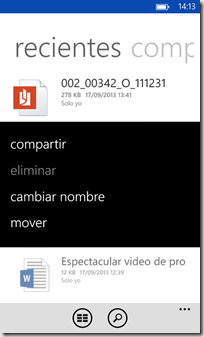Hoy comenzamos con una nueva serie de artículos que consistirán en pequeños trucos sobre Windows Phone que pueden resultar muy útiles.
El primero de ellos va a ser como compartir un PDF en Windows Phone, algo que muchos nos preguntáis constantemente.
Aunque Windows Phone 8 ha mejorado mucho y ha incluido muchas nuevas funcionalidades que WP 7.x no tenia, aún hay ciertas deficiencias en el sistema comparado con otros OS móviles, una de las más molestas, es la falta de posibilidades de compartir ciertos tipos de archivos, y uno de los más usados como el PDF tiene sus dificultades.
Bien, Como compartir un PDF en Windows Phone. Pues se puede hacer y de diferentes formas. Estas formas dependerán de donde tengamos el archivo y como lo hayamos recibido en el teléfono.
Empecemos por el más complejo y habitual. Recibirlo por correo electrónico.
Si recibimos un PDF por Email, para verlo necesitamos una app, hay varias, como Adobe Reader o PDF Reader ambas gratuitas. La primera esta creada por Adobe, y la segunda por Microsoft. Las dos van bien, pero si queremos compartir, necesitamos la segunda PDF Reader (no es la única opción). También hay apps como PDF Reader PRO que permiten compartir de varias formas, pero son de pago 2,49€. Vamos a centrarnos en las gratuitas y en PDF Reader de Microsoft.
Al recibir el mail con el PDF adjunto, lo descargamos y lo abrimos, si tenemos varias apps que son capaces de abrir el documento nos preguntará con cual lo queremos hacer, elegimos PDF Reader y nos abre la app y el documento en ella.
Una vez tenemos el documento abierto, pulsamos una vez sobre él y aparece el menú en la zona inferior. En el menú desplegable, pulsamos en la opción “Compartir…” esto nos lanzara una pantalla donde se nos pide permiso para acceder a nuestro Skydrive, se lo damos mediante introducción de nuestra cuenta de Skydrive y aceptamos las condiciones. En este momento lo que hará al app es colgar el PDF en nuestro Skydrive, y generar un enlace de descarga para enviar por email. En cuanto este subido el documento y tenga el enlace nos mostrara la lista de correos disponibles y ya podemos enviar un correo.
Tener en cuenta que lo que se envía no es un PDF si no un enlace de descarga al documento en nuestro Skydrive. Pero es una forma de compartirlo.
Otra forma de compartir es si el documento ya lo tenemos en Skydrive. En este caso podemos hacer dos cosas.
La primera, mediante la app de Skydrive navegamos hasta el documento y damos la opción compartir. Esto genera un enlace de descarga que podemos copiar al portapapeles y pegarlo donde prefiramos, pero siempre es un enlace de descarga de Skydrive.
La segunda vía es mediante la app de Office. Abrimos office, vamos a la sección de documentos de Skydrive, navegamos por las carpetas hasta encontrar el PDF que queremos compartir. Pulsamos y mantenemos sobre él y nos aparece un menú con una opción de Compartir. Al seleccionar compartir se descargara el archivo al teléfono y nos preguntara como compartirlo, seleccionamos el correo que nos interese, y en este caso sí que se enviara como archivo adjunto. También se puede pasar por Bluetooth o con Acercar y enviar.
Realmente no es que sean las formas más cómodas de compartir un PDF pero mientras esperamos un sistema más cómodo ya sabéis como compartir vuestros PDF.